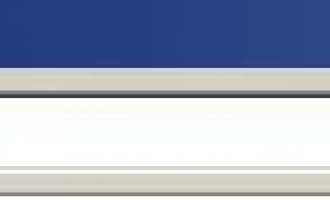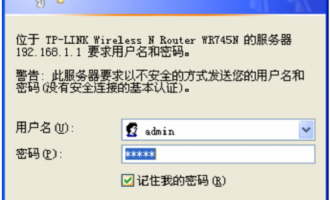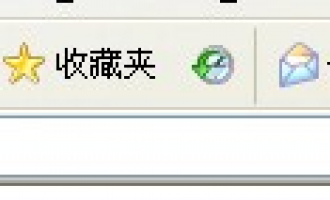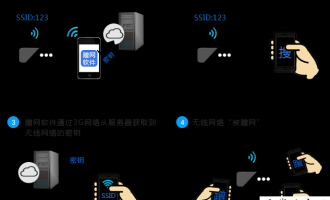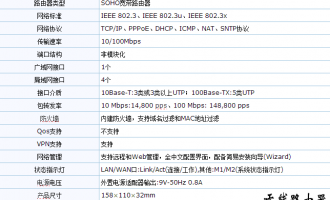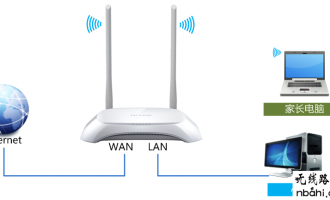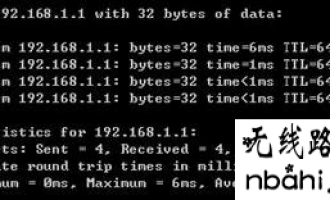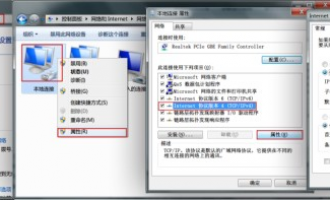TP-LINK路由器(有线、无线)及IP地址设置图解
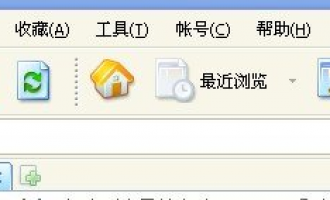
步骤1—10:为家用路由器设定 步骤11:TP-LINK路由器登陆口令修改 步骤12:为单位用户静态IP设定 步骤13:为设置有线电脑指定IP地址 步骤14:为设置无线电脑指定IP 地址 所有TP—LINK路由器设置方法基本通用 1. 进入路由器设定--------按说明接好线路后在电脑浏览器地址栏输入“192.168.1.1”,之后直接敲回车键 2.弹出下图用户名密码菜单---------输入用户名:a ...